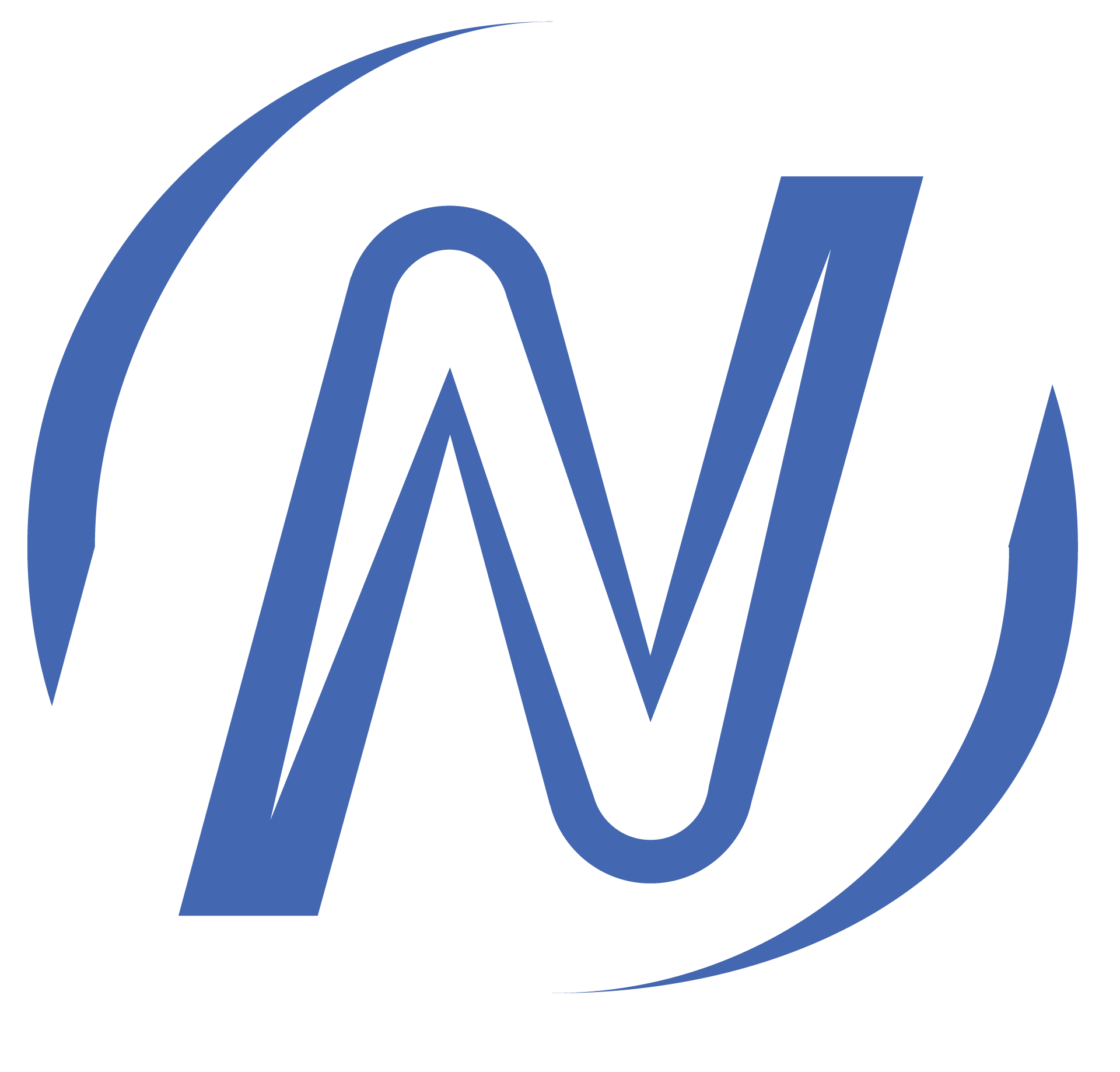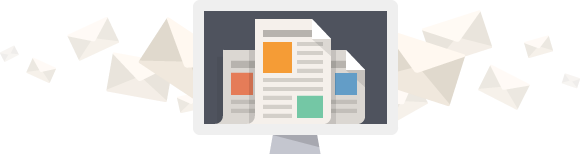Stai cercando come creare un volantino con photoshop ? ma non sai da che parte iniziare ? devi pubblicizzare un evento per il tuo lavoro ? oppure devi pubblicizzare un bar ? oppure un qualsiasi altro negozio ? Beh oltre ad avere un determinato stile e fantasia , non sai da che parte prendere photoshop per creare un volantino ?
Vediamo di aiutarti con questo tutorial, creare un volantino con photoshop, il tutorial è pensato per i principianti che vogliono realizzare un volantino e ti mostra quali sono gli elementi principali che ci devono essere all’ interno del tuo documento di Photoshop, quali regole devi rispettare per fare un buon lavoro e quali sono i passi che devi seguire per creare il tuo volantino personalizzato.
Scarica template gratuiti per volantini !
Occorrente per creare un volantino con
- Occorre sapere il formato in cui realizzarlo se a5,a4, o altro.
- Se per stampa CMYK o per digitale RGB
- Photoshop
- Tutte le informazioni da inserire e il logo!
Il Volantino è un prodotto promozionale, che può essere in formato digitale o cartaceo e solitamente serve per promuovere un qualsiasi tipo di evento, o per presentare offerte speciali nel caso della vendita di prodotti o servizi.
Il volantino può avere diverse forme:
- IL Formato A4 : è il tipico fogli di stampa ( grandezza 297 x 210 mm )
- L‘ALTRO Formato A5: Metà del foglio A4
- Formato A6: Metà del fogli A5
Il volantino inoltre può essere anche pieghevole con diverse ante:
- Pieghevole a 2 ante (una sola piega che divide il foglio in 2 pagine) In Formato A3 orizzontale piegato (chiuso A4). In Formato A4 orizzontale piegato (chiuso A5) e Formato A5 orizzontale piegato (chiuso A6)
- Pieghevole a 3 ante (due pieghe che dividono il foglio in 3 pagine) Formato A4 orizzontale piegato (chiuso 10 cm) Formato 63×29,7cm orizzontale piegato (chiuso A4)
- Pieghevole a 4 ante (tre pieghe che dividono il foglio in 4 pagine) Formato 40x21cm orizzontale piegato (chiuso 10 cm) Formato 84×29,7cm orizzontale piegato (chiuso A4)
- Pieghevole a 7 ante (sei pieghe che dividono il foglio in 7 pagine) Formato 70x21cm orizzontale piegato (chiuso 10 cm)
- Pieghevole a 10 ante (9 pieghe che dividono il foglio in 10 pagine) Formato 100x21cm orizzontale piegato (chiuso 10 cm)
Ovviamente i volantini non si fermano qui, ma per altre forme sfociamo in nomi differenti, come manifesti oppure nei segnaposto a cavaliere e tante altre forme, ma abbiamo descritto i più comuni.
Che Risoluzione usare per il volantino
Come detto in precedenza , una volta stabilito il volantino se deve essere per uso stampa o per uso digitale, possiamo definire la risoluzione.
Se il volantino è per uso stampa la risoluzione deve essere di 300DPI che significa Alta risoluzione e dobbiamo usare il metodo colore CMYK .
Mentre se il volantino è per uso digitale la risoluzione deve essere tra i 150 e 75DPI ( 75 va bene ) che significa Media – Bassa Risoluzione e avere il metodo colore RGB .
Iniziamo a creare un volantino con Photoshop
Per prima cosa quello che devi fare è creare un nuovo documento vuoto e per farlo devi andare nel menù File > Nuovo…
Nella finestra che ti compare devi impostare altezza, larghezza, risoluzione e metodo colore del tuo nuovo documento.
Per questo tutorial prendiamo come esempio la creazione di un volantino a colori, in formato A4, per la stampa.
Come abbiamo visto prima, se vuoi creare un volantino che poi deve essere stampato su carta, devi fare attenzione soprattutto alla risoluzione e al metodo colore.
In questo caso imposti come risoluzione 300 DPI e come metodo colore CMYK.
Per quanto riguarda il formato (sempre parlando di volantino stampato in litografia) occorre ricordarsi di aumentare la dimensione finale (che nel nostro esempio è A4, ovvero 21×29,7 cm) di almeno 3 mm per lato, quindi la larghezza sarà 21,6 cm e l’altezza sarà 30,3 cm.
Questi 3 mm in più per lato servono allo stampatore quando dovrà rifilare il volantino nel formato finito (A4) in modo che esternamente non si vedano righe bianche di carta non stampata.

Linee guida e Righello per spazi perfetti
Una volta creato il nuovo documento con le dimensioni giuste per la stampa litografica, occorre creare le guide che delimiteranno i margini entro i quali dovrai inserire la grafica del tuo volantino. Dovrai creare due serie di guide:
- una per delimitare il formato finale del tuo volantino
- una per creare i margini minimi esterni
Prime linee guida
Le guide per delimitare il formato finale del tuo volantino dovrai metterle a 3mm dal bordo sia verticalmente (a destra e sinistra), sia orizzontalmente (in alto e in basso).
Un modo preciso per posizionare le guide nel punto che desideri è quello di andare nel menù Visualizza > Nuova guida… e quando ti compare la finestra di dialogo relativa a questa voce di menù, devi scegliere l’orientamento della guida che vuoi creare e la posizione in cui vuoi mettere la guida rispetto al punto zero del documento.
Quando inserisci il dato per la posizione, puoi mettere dopo il numero l’unità di misura che vuoi utilizzare:
- cm per centimetri
- mm per millimetri
- px per pixel
- in per pollici
- pt per punti
- pica per pica
- % per percentuale
In questo caso, dove devi creare una serie di guide a 3mm dal bordo, la sequenza di operazioni da fare potrebbe essere questa:
- Vai nel menù Visualizza > Nuova guida…
- Spunta Verticale alla sezione Orientamento
- inserisci 0,3 cm mello spazio Posizione
- Vai nel menù Visualizza > Nuova guida…
- Spunta Verticale alla sezione Orientamento
- inserisci 21,3 cm mello spazio Posizione
- Vai nel menù Visualizza > Nuova guida…
- Spunta Orizzontale alla sezione Orientamento
- inserisci 0,3 cm mello spazio Posizione
- Vai nel menù Visualizza > Nuova guida…
- Spunta Orizzontale alla sezione Orientamento
- inserisci 30 cm mello spazio Posizione
Puoi anche inserire la linea guida trascinando la penna o il mouse dall’esterno ( dal righello fino a dove vuoi posizionarlo ) .
Per fare ciò hai bisogno di controllare il righello , in questo modo sei sicuro di posizionare la linea guida al posto giusto.
Per far comparire il righello vai nella barra delle opzioni, clicca visualizza e poi spunta la voce righello e metti come unità di misura cm o mm dipende da quelle che stai utilizzando .

Seconde linee guida
Ora creati delle seconde linee guida che delimiteranno la tua area di scrittura, in modo che in fase di taglio e di stampa non ci siano problemi.
Queste linee posizionale ad 1 cm dal bordo fai la stessa procedura della precedente o trascina con il mouse dal righello al volantino e posizionala ad 1 cm orientandoti con il righello.
La sequenza di operazioni da fare potrebbe essere questa:
- Vai nel menù Visualizza > Nuova guida…
- Spunta Verticale alla sezione Orientamento
- inserisci 1,3 cm mello spazio Posizione
- Vai nel menù Visualizza > Nuova guida…
- Spunta Verticale alla sezione Orientamento
- inserisci 20,3 cm mello spazio Posizione
- Vai nel menù Visualizza > Nuova guida…
- Spunta Orizzontale alla sezione Orientamento
- inserisci 1,3 cm mello spazio Posizione
- Vai nel menù Visualizza > Nuova guida…
- Spunta Orizzontale alla sezione Orientamento
- inserisci 29 cm mello spazio Posizione
Ora puoi creare il tuo volantino sempre rispettando le proporzioni, guarda il nostro articolo su come creare un esempio di volantino con photoshop ! oppure scarica i nostri template per volantini gratuiti .
Contattami per un volantino personalizzato!